当电脑系统出现故障的时候进行系统重装是最方便的方法,那有没有适合小白用户使用的重装方法呢?以win7为例,我们接下来一起来看看win7一键ghost重装系统的方法,大家有不懂的赶紧来学习一下吧。
1、下载所需系统win7 iso镜像到本地硬盘,右键使用WinRAR等工具解压出来;
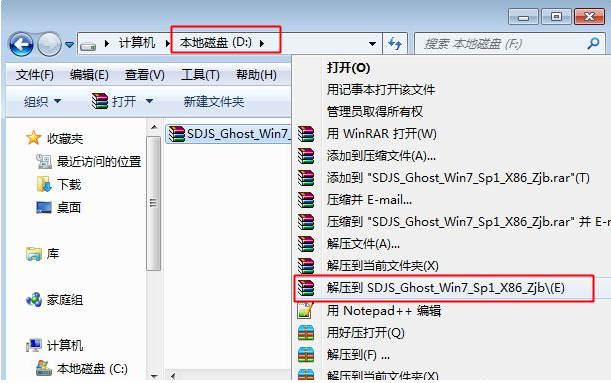
2、将最大的gho文件比如win7.gho和一键ghost工具放到同一目录,比如D盘,不要放C盘或桌面;

3、双击打开一键ghost重装工具,选择“还原分区”,映像路径选择win7.gho文件,选择系统盘所在位置,比如C盘,或者根据磁盘容量选择安装位置,点击确定;

4、弹出对话框,点击是,立即重启进行计算机还原;
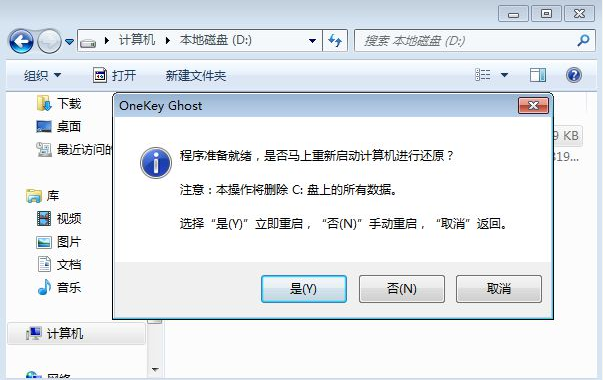
5、电脑重启后,启动菜单多出Onekey Ghost选项,电脑会自动选择这个选项进入;
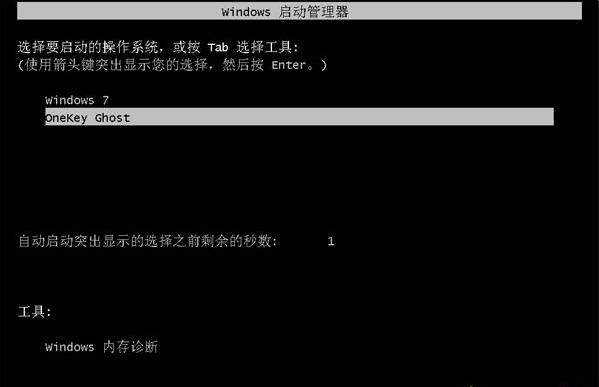
6、启动进入到这个界面,执行win7系统还原到C盘的操作,等待进度条完成;

7、操作完成后,电脑自动重启,继续执行一键ghost重装系统win7过程;
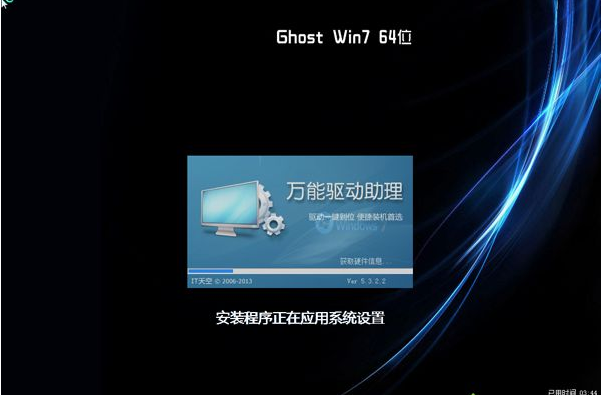
8、重装过程通常5-10分钟,最后重启进入全新win7桌面后,一键ghost重装过程结束。

以上就是win7一键ghost重装系统的方法啦,希望能帮助到大家。
Copyright ©2018-2023 www.958358.com 粤ICP备19111771号-7 增值电信业务经营许可证 粤B2-20231006